Cách mở khóa Copilot, Journeys và Actions trong Microsoft Edge để tận hưởng trải nghiệm duyệt web thông minh hơn
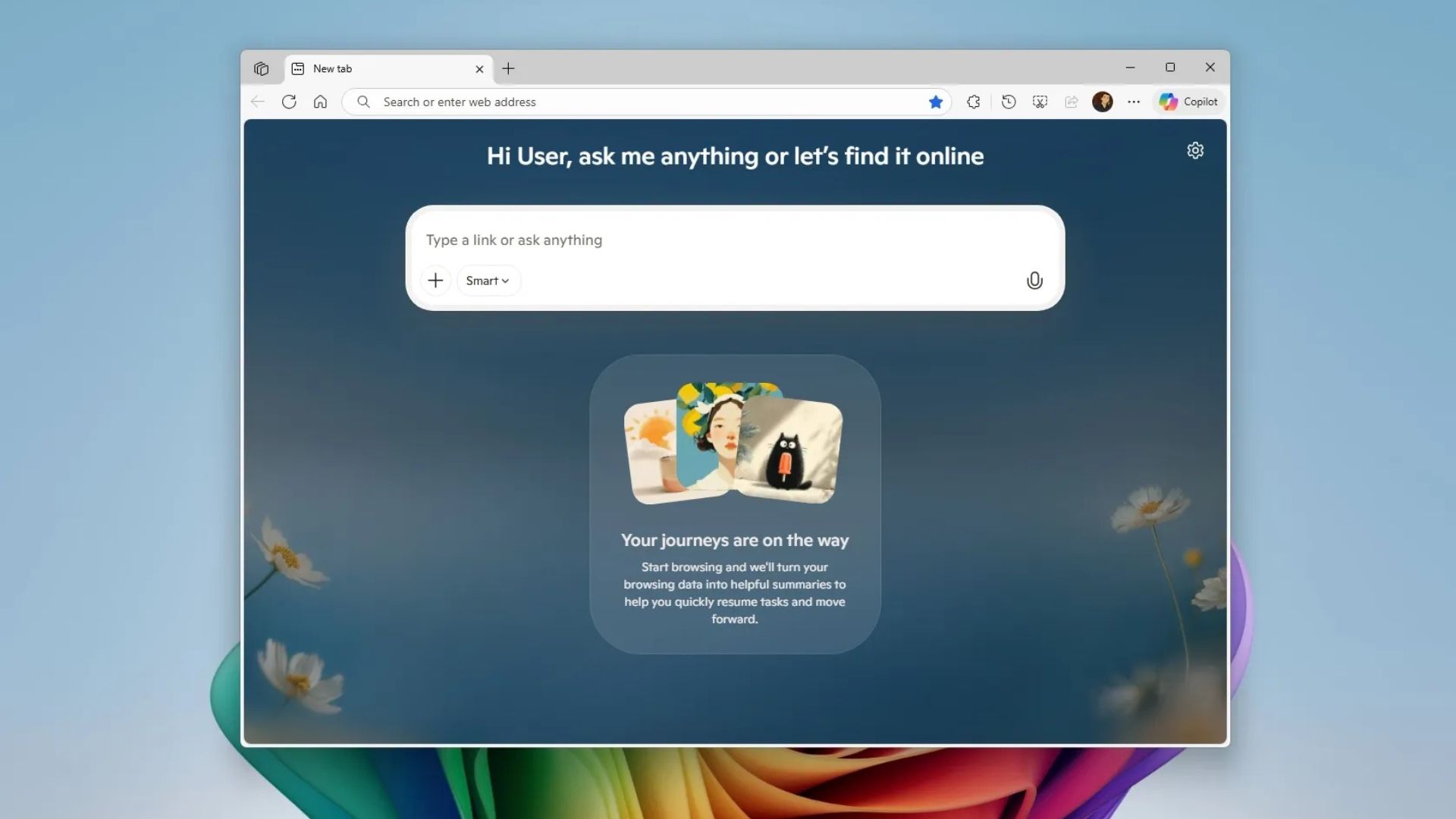
Microsoft đang biến Microsoft Edge trên Windows 11 thành một trình duyệt web hỗ trợ AI, nhưng không phải mọi tính năng đều được bật theo mặc định. Công ty đang dần tích hợp các công cụ này để giúp việc duyệt web nhanh hơn và thông minh hơn.
Ví dụ: Chế độ Copilot (Copilot Mode) mang trợ lý AI trực tiếp vào trình duyệt. Nó có thể giúp bạn tìm câu trả lời, tóm tắt nội dung web và tương tác với các trang web, giúp các tác vụ trực tuyến trở nên đơn giản và hiệu quả hơn.
Mặt khác, Journeys giúp bạn tổ chức và xem lại lịch sử duyệt web của mình. Việc nhóm các trang theo chủ đề hoặc dự án giúp việc nghiên cứu, lập kế hoạch và quản lý nội dung dễ dàng hơn.
Cuối cùng, Actions là một tính năng tác tử (agentic) cho phép bạn thực hiện các tác vụ trực tiếp trong trình duyệt (từ dịch văn bản đến tạo nội dung đến hoàn thành các bước lặp đi lặp lại), tất cả đều mà không cần chuyển sang ứng dụng hoặc tab khác.
Trong hướng dẫn này, tôi sẽ trình bày các bước để bật Chế độ Copilot (Copilot Mode), Journeys và Actions trên Microsoft Edge cho Windows 11.
Xem thêm: Hướng dẫn cách bật hoặc tắt thanh bên di động của menu bắt đầu trên Windows 11
1. Cách bật chế độ Copilot (Copilot Mode)
Để bật Chế độ Copilot trong Edge, hãy làm theo các bước sau:
1. Mở trình duyệt Microsoft Edge.
2. Nhấp vào menu chính ở góc trên bên phải và chọn tùy chọn Cài đặt (Settings).
3. Nhấp vào Đổi mới AI (AI innovations) từ khung bên trái.
4. Bật công tắc chuyển đổi Chế độ Copilot (Copilot Mode).
5. Bật công tắc chuyển đổi “Trang tab mới của Copilot” (“Copilot new tab page”) (nếu có).
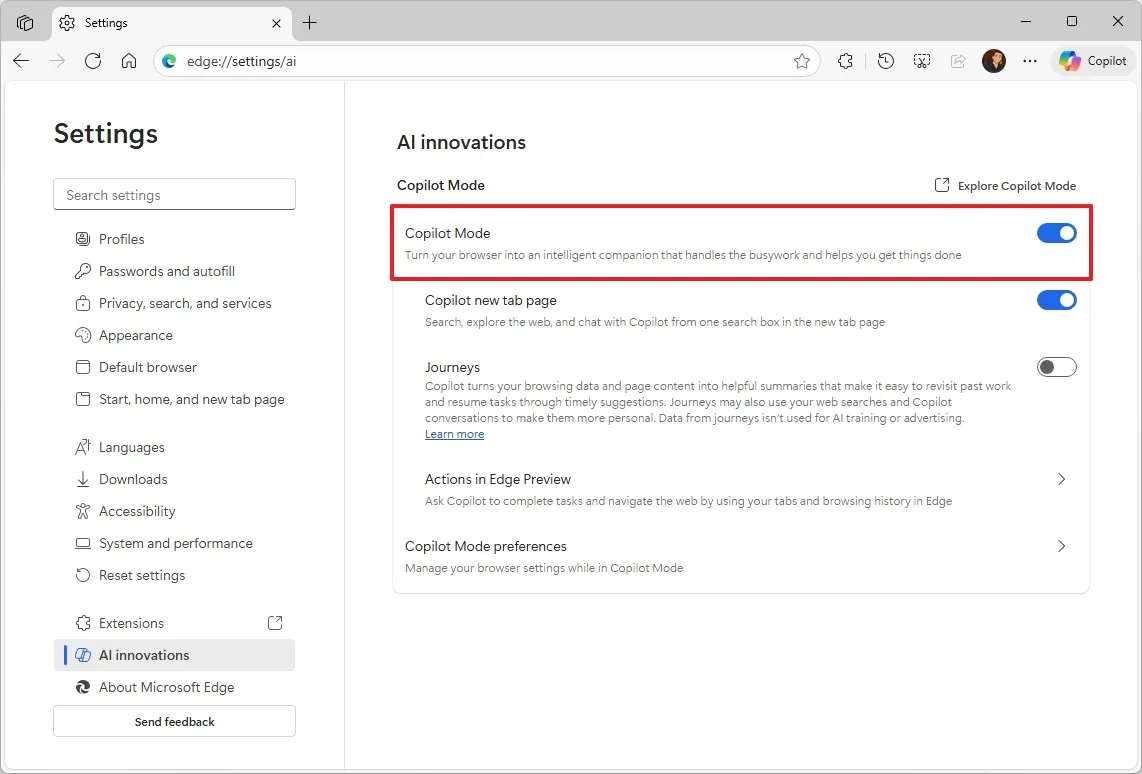
Sau khi hoàn thành các bước, lần tới khi bạn mở một tab mới, bạn sẽ thấy hộp nhắc (prompt box) của Copilot tương tự như trang chủ của Copilot trên web.
Hộp nhắc này đủ thông minh để hiểu khi nào bạn muốn có kết quả web, một trang web hay một câu trả lời từ AI.
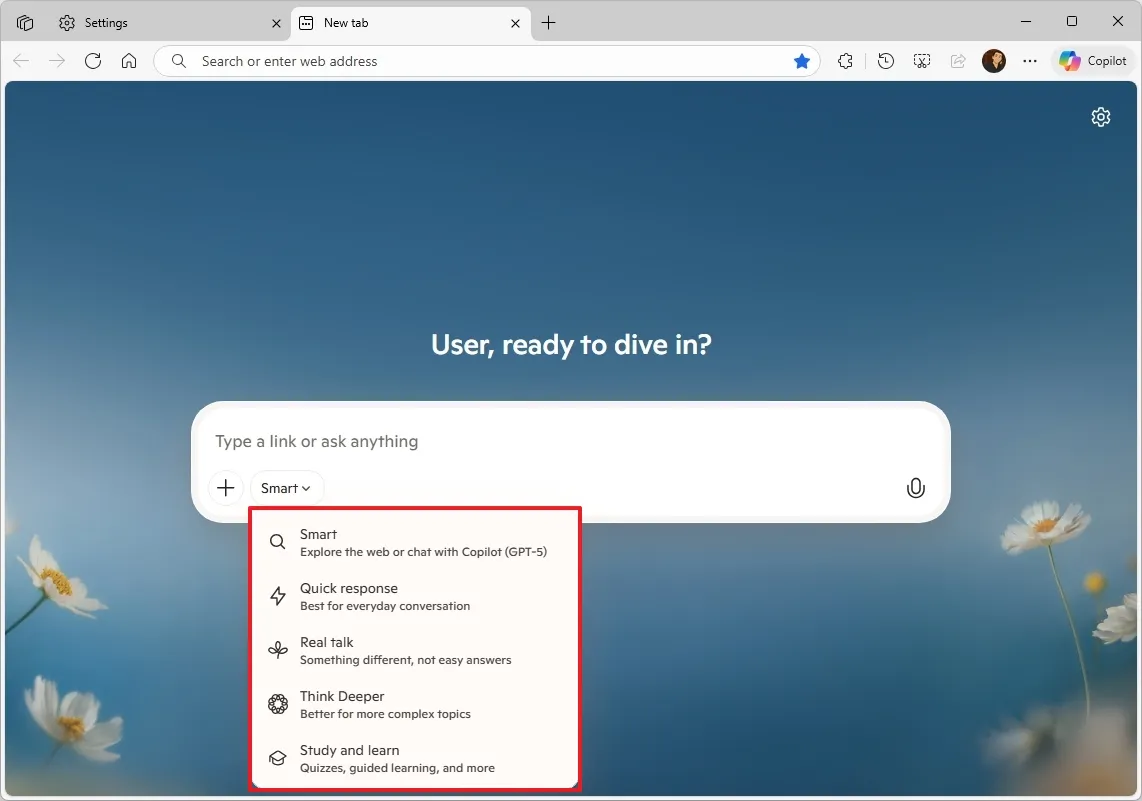
Chế độ mặc định là “Thông minh” (“Smart”), chế độ này cố gắng đưa ra quyết định tốt nhất về ý định hành động và sử dụng mô hình mới nhất có sẵn từ OpenAI (GPT-5).
Tùy chọn “Nghĩ sâu hơn” (“Think Deeper”) cho phép Copilot tạo câu trả lời cho các chủ đề phức tạp hơn.
Tùy chọn “Nghiên cứu sâu” (“Deep Research”) cho phép bạn tạo báo cáo chi tiết, so sánh hoặc câu trả lời từ nhiều nguồn.
Cuối cùng, bạn sẽ tìm thấy chế độ “Nói chuyện thực tế” (“Real talk”) cho các câu trả lời trung thực, tùy chọn “Học tập và nghiên cứu” (“Study and learn”) cho việc học tập có hướng dẫn và các tác vụ giáo dục, và tùy chọn “Phản hồi nhanh” (“Quick response”) cho các cuộc hội thoại hàng ngày.
Ngoài trải nghiệm Tab Mới, bất cứ lúc nào, hoặc từ bất kỳ trang web nào, bạn cũng có thể truy cập Copilot bằng nút ở góc trên bên phải.
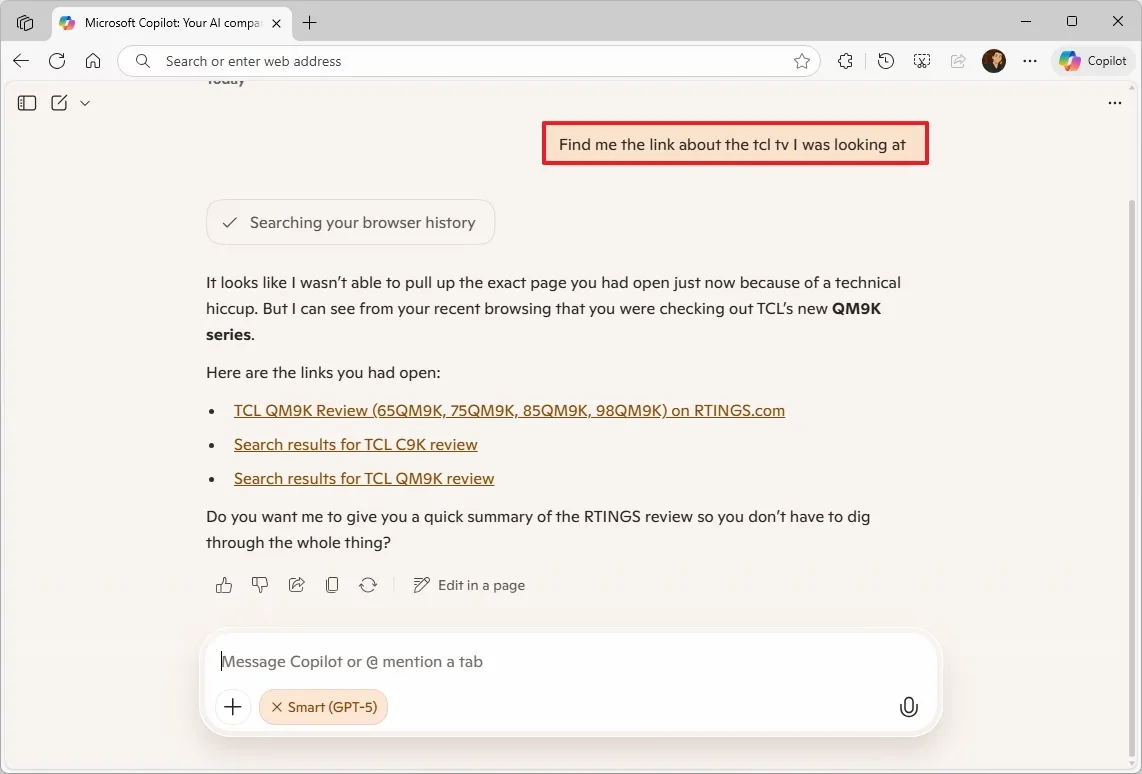
Trải nghiệm này hoạt động giống như trải nghiệm chatbot trước khi chế độ mới khả dụng, với một cửa sổ bật lên từ bên phải. Tuy nhiên, bạn có thể ghim hoặc bỏ ghim khi cần.
Vì Chế độ Copilot có thể thấy mọi thứ bạn đang làm trong trình duyệt, bạn cũng có thể sử dụng chatbot để tìm kiếm lịch sử duyệt web của mình hoặc nhanh chóng tìm một tab đang mở.
Bạn không cần các lệnh đặc biệt. Bạn chỉ cần hỏi bằng ngôn ngữ tự nhiên. Ví dụ: Tôi đã truy cập những trang nào vào tuần trước? Hoặc Hiển thị cho tôi tab có bài đánh giá TV, và Copilot sẽ có thể hoàn thành tác vụ.
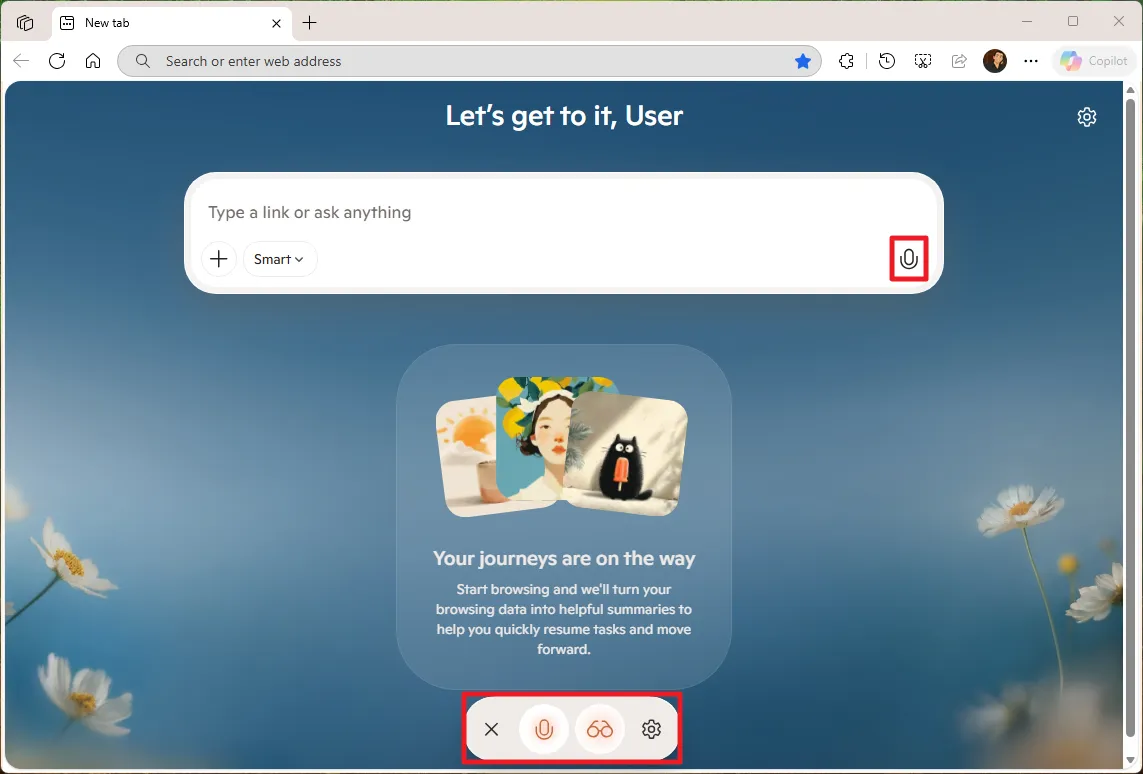
Nếu bạn nhấp vào nút micro trong hộp nhắc, bạn sẽ có quyền truy cập bằng giọng nói để nói chuyện với Copilot, tính năng này cũng sẽ kích hoạt Vision theo mặc định để cho phép chatbot nhìn thấy và hỗ trợ bạn với bất kỳ câu hỏi nào bạn có trên một trang cụ thể.
Điều đáng chú ý là chế độ Copilot có sẵn miễn phí, nhưng trong một thời gian giới hạn tại tất cả các thị trường nơi Copilot có sẵn.
2. Cách bật tính năng Journeys
Để bật tính năng Journeys của Copilot trong Edge, hãy làm theo các bước sau:
1. Mở trình duyệt Microsoft Edge.
2. Nhấp vào menu chính ở góc trên bên phải và chọn tùy chọn Cài đặt (Settings).
3. Nhấp vào Đổi mới AI (AI innovations) từ khung bên trái.
4. Bật công tắc chuyển đổi Chế độ Copilot (Copilot Mode) (nếu áp dụng).
5. (Tùy chọn 1) Nhấp vào tùy chọn “Khám phá Journeys” (“Explorer Journeys”).
6. (Tùy chọn 2) Bật công tắc chuyển đổi “Journeys” (nếu có sẵn).
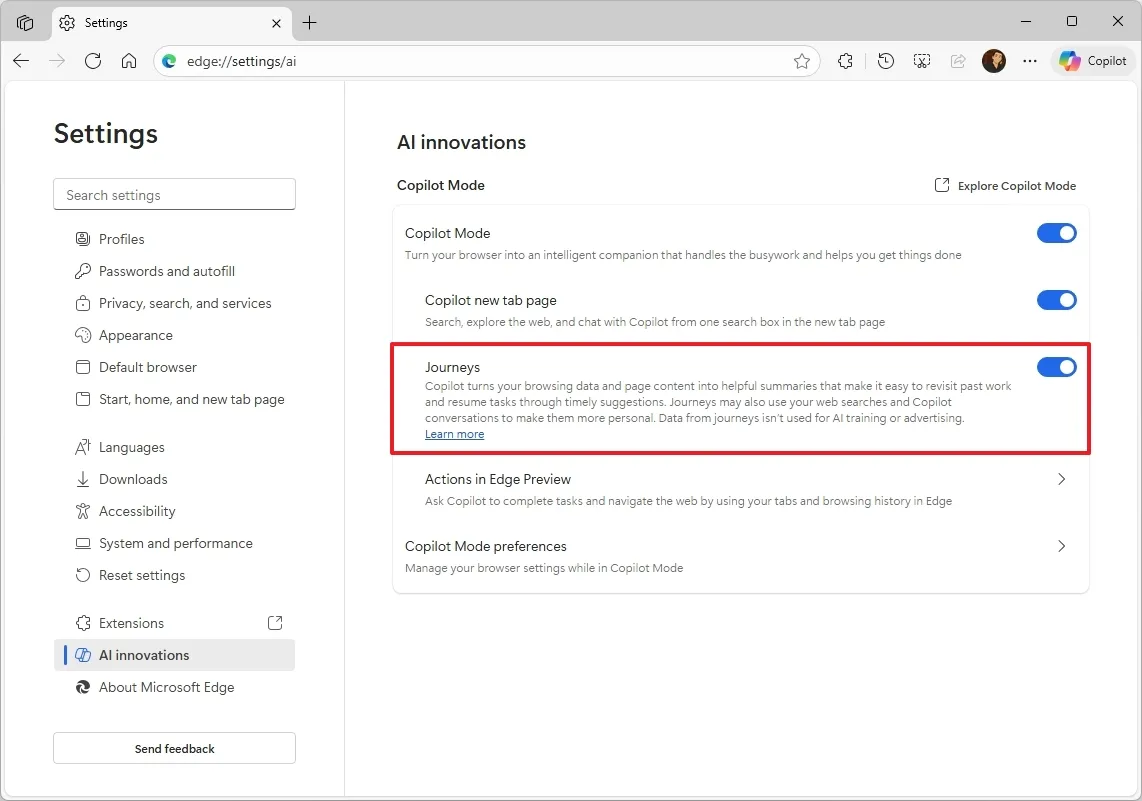
Sau khi bạn hoàn thành các bước, bạn có thể tiếp tục duyệt web, và cuối cùng bạn sẽ thấy các Journeys được AI tạo ra nằm bên dưới hộp nhắc Copilot.
Để có thêm ngữ cảnh, tính năng “Journeys” cho phép chatbot phân tích lịch sử duyệt web và các hoạt động trực tuyến của bạn để tự động nhóm các dự án duyệt web liên quan trong quá khứ thành các câu chuyện cụ thể, tập trung vào tác vụ, được gọi là “Journeys” (Hành trình).
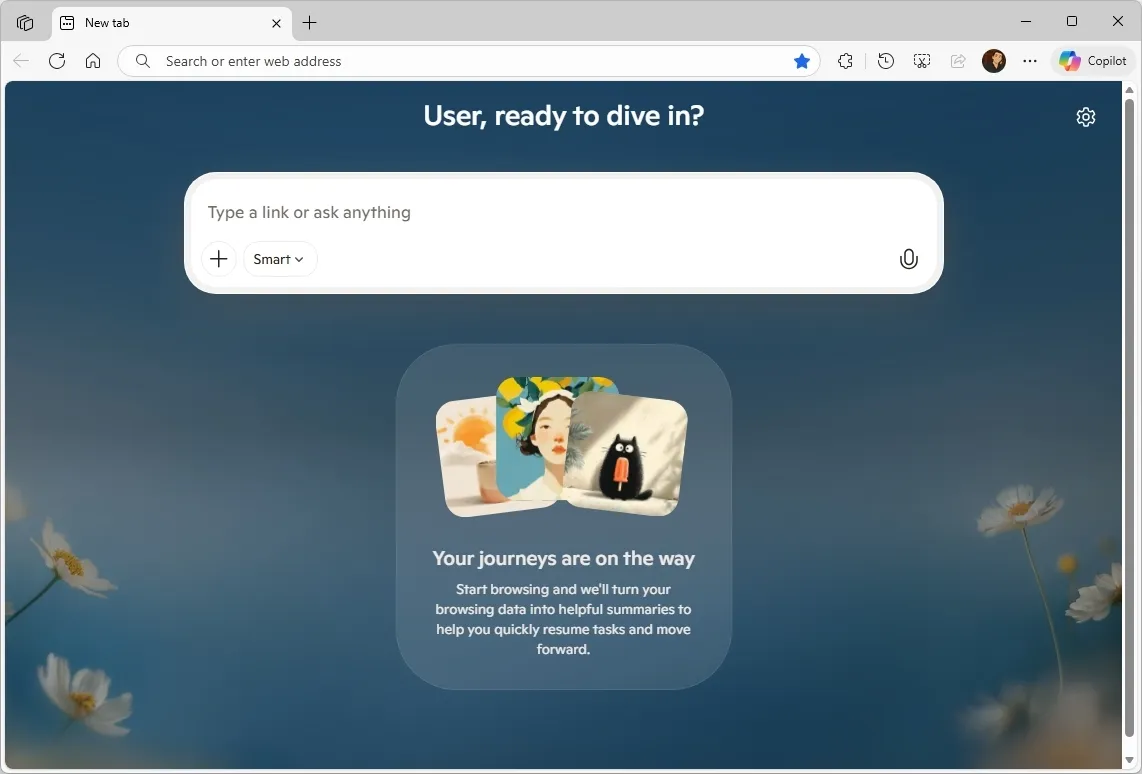
Khi bạn chọn tham gia tính năng này, trợ lý sẽ tạo bản tóm tắt về mỗi trang web bạn truy cập và sẽ lưu trữ các chi tiết khác, chẳng hạn như tiêu đề trang, URL, các tìm kiếm, các cuộc trò chuyện, và nhiều thông tin khác.
3. Cách bật tính năng Actions
Để bật tính năng Actions của Copilot trong Edge, hãy làm theo các bước sau:
1. Mở trình duyệt Microsoft Edge.
2. Nhấp vào menu chính ở góc trên bên phải và chọn tùy chọn Cài đặt (Settings).
3. Nhấp vào Đổi mới AI (AI innovations) từ khung bên trái.
4. Bật công tắc chuyển đổi Chế độ Copilot (Copilot Mode) (nếu áp dụng).
5. (Tùy chọn 1) Nhấp vào tùy chọn “Khám phá Actions” (“Explorer Actions”).
6. Bật công tắc chuyển đổi “Actions” (nếu có sẵn).
7. (Tùy chọn 2) Nhấp vào tùy chọn “Xem trước Actions trong Edge” (“Actions in Edge Preview”).
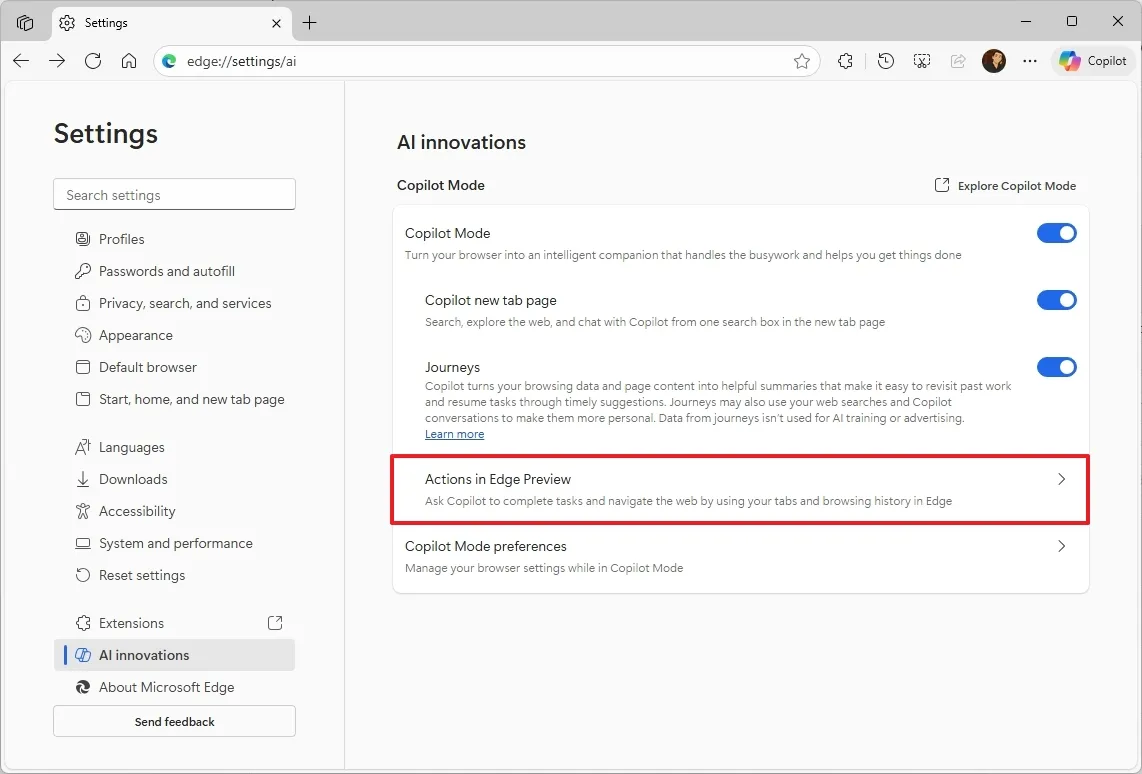
8. Bật công tắc chuyển đổi “Xem trước Actions trong Edge” (“Actions in Edge Preview”).
9. Chọn cách Copilot xử lý tác vụ, bao gồm “Nhẹ” (“Light”), “Cân bằng (được đề xuất)” (“Balanced (recommended)”), hoặc “Nghiêm ngặt” (“Strict”).
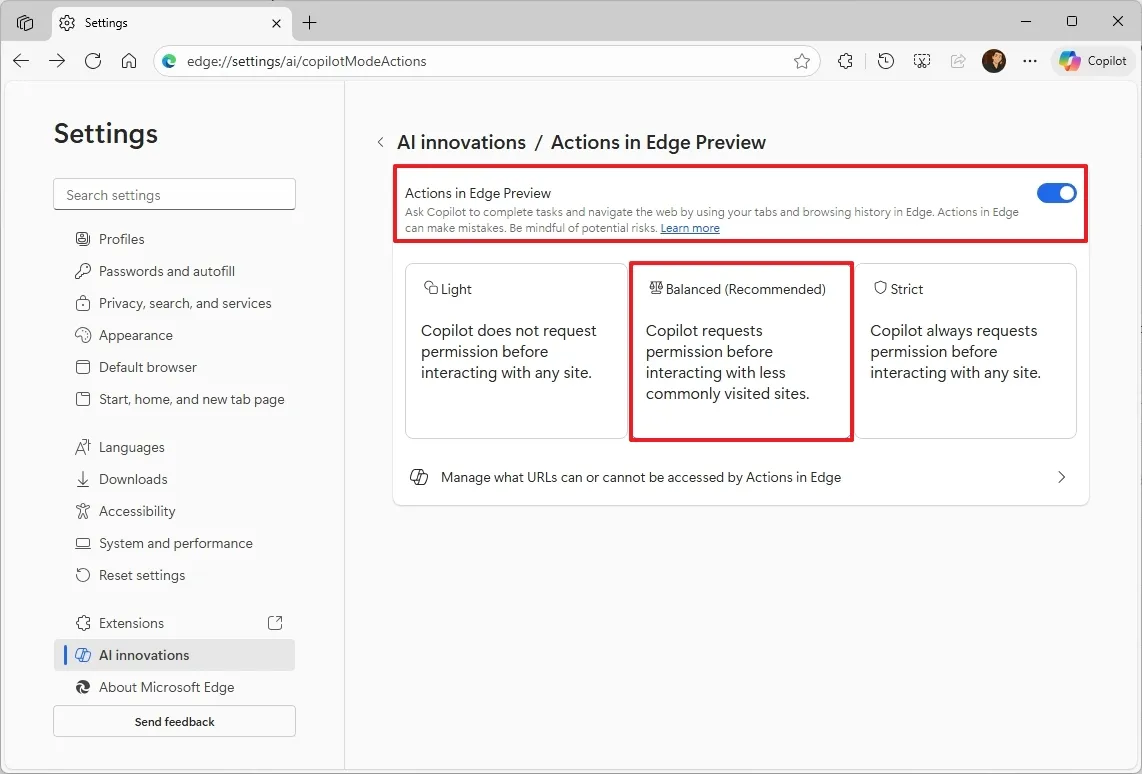
Sau khi hoàn thành các bước, bạn có thể yêu cầu Copilot hoàn thành các tác vụ cụ thể, và chatbot sẽ có thể hoàn thành chúng mà không cần sự tương tác của người dùng.
Ví dụ: trong ví dụ này, tôi đã mở công thức làm bánh sô cô la, nhấp vào nút “Copilot” và chỉ đơn giản yêu cầu “Đặt mua tất cả nguyên liệu cho công thức này” (“Order all the ingredients for this recipe.”). Sau đó, chatbot đã thực hiện tất cả các bước để tìm ra nguyên liệu, và sau khi chọn cửa hàng tạp hóa, nó đã có thể tạo một giỏ hàng Instacart.
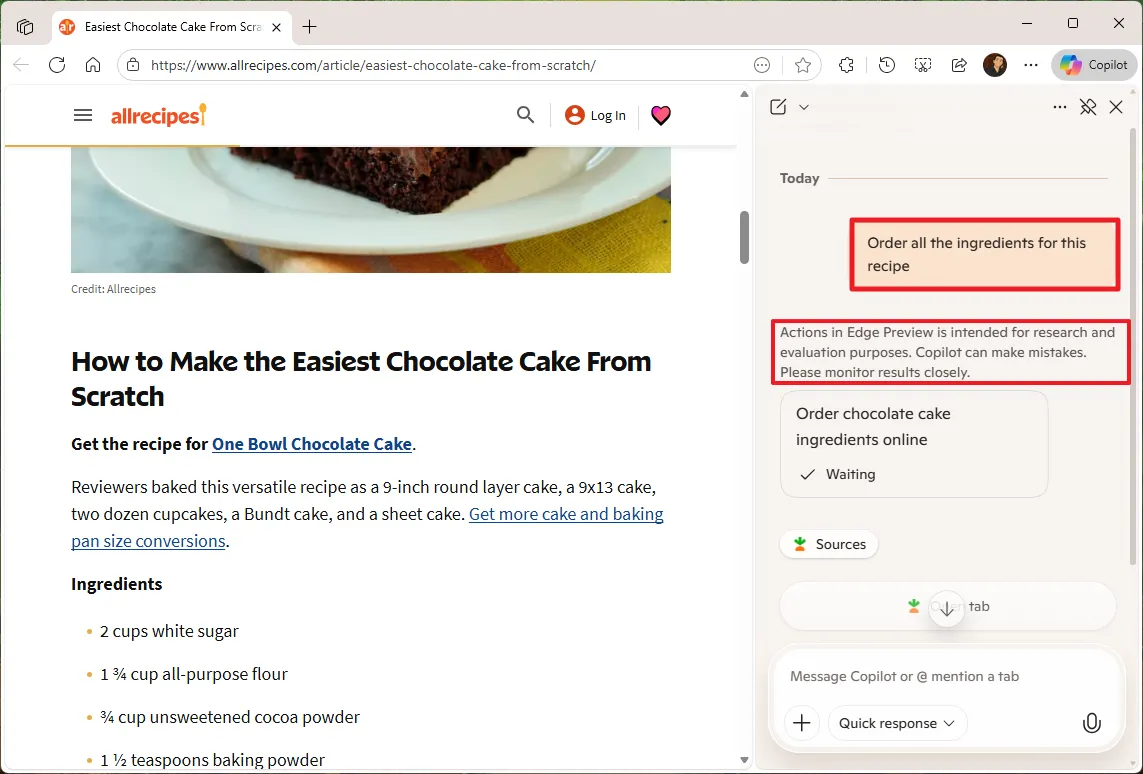
Các hành động bạn có thể sử dụng với tính năng này hiện còn hạn chế, nhưng trong tương lai, Copilot sẽ có thể thực hiện các hành động nâng cao hơn, chẳng hạn như đặt chỗ trước hoặc quản lý các công việc lặt vặt thay mặt bạn, chỉ là một vài ví dụ.
Điều quan trọng cần lưu ý là trên trang “Xem trước Actions trong Edge” (“Actions in Edge Preview”), bạn cũng sẽ tìm thấy cài đặt để quản lý các URL mà chatbot được phép hoặc không được phép truy cập để thực hiện các tác vụ cụ thể.
Bạn chỉ cần nhấp vào nút “Thêm trang web” (“Add site”) và xác nhận liên kết tương ứng, nếu cần.
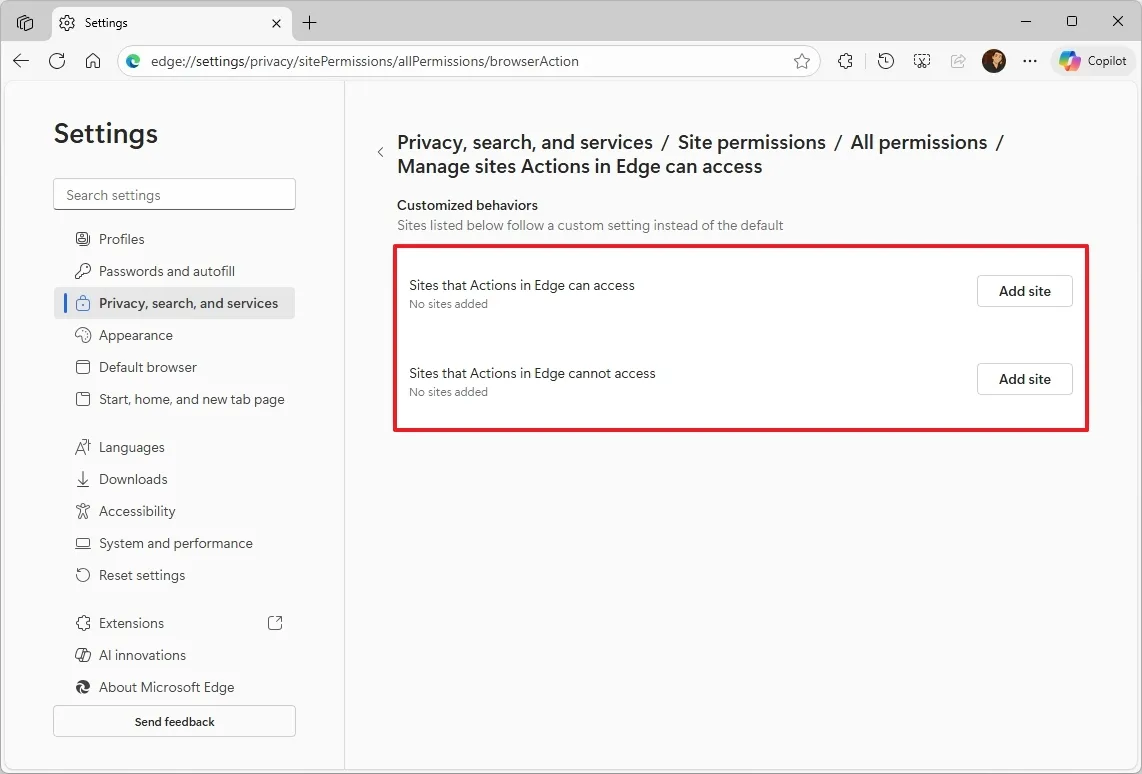
Tuy nhiên, tính năng Actions sẽ sử dụng cấu hình mặc định, vì vậy bạn không cần phải chỉ định mọi trang web mà nó có thể truy cập. Thông thường, bạn chỉ cần tập trung vào các trang web mà bạn không muốn tính năng này truy cập.
Trên Microsoft Edge, “Actions” là một tính năng vượt xa việc tạo văn bản hoặc tóm tắt thông tin. Nó cho phép chatbot thực hiện hành động trực tiếp thay mặt bạn, chẳng hạn như tương tác với các trang web và hoàn thành các tác vụ đa bước.
4. Câu hỏi thường gặp (FAQ)
- Ba tính năng AI trong Microsoft Edge là gì?
Ba tính năng đó là Chế độ Copilot (Copilot Mode), Actions của Edge (Edge Actions), và Journeys của Edge (Edge Journeys). Mỗi tính năng giúp tăng cường năng suất, điều hướng và tự động hóa tác vụ trực tiếp trong trình duyệt của bạn.
- Chế độ Copilot làm gì?
Chế độ Copilot tích hợp trợ lý AI vào trải nghiệm duyệt web của bạn. Nó có thể tóm tắt các trang, trả lời câu hỏi, tạo nội dung và giúp nghiên cứu—tất cả đều mà không cần rời khỏi Edge.
- Actions của Edge là gì?
Actions của Edge cho phép bạn thực hiện các tác vụ như đặt chuyến bay, kiểm tra thời tiết hoặc dịch văn bản bằng cách sử dụng các đề xuất hỗ trợ AI xuất hiện theo ngữ cảnh khi bạn duyệt web.
- Journeys của Edge là gì?
Journeys sắp xếp lịch sử duyệt web của bạn thành các nhóm dựa trên chủ đề, giúp dễ dàng xem lại nghiên cứu, so sánh sản phẩm hoặc tiếp tục các dự án mà không cần phải lục lọi qua các tab.
- Tôi có cần Windows 11 để sử dụng các tính năng này không?
Có, các tính năng AI này được tối ưu hóa cho Microsoft Edge chạy trên Windows 11, đặc biệt khi đã cài đặt các bản cập nhật mới nhất.
- Các tính năng AI này có an toàn để sử dụng không?
Có. Microsoft Edge sử dụng các điều khiển quyền riêng tư và cài đặt minh bạch được tích hợp sẵn để đảm bảo dữ liệu của bạn được xử lý an toàn. Bạn có thể quản lý quyền và việc sử dụng dữ liệu trong cài đặt trình duyệt.
5. Kết luận
Qua hướng dẫn chi tiết này, bạn đã trang bị cho Microsoft Edge của mình bộ ba vũ khí AI mạnh mẽ: Copilot Mode, Journeys và Actions.
Đây không chỉ là những tính năng bổ sung, mà là sự thay đổi cách chúng ta tương tác với thế giới trực tuyến. Từ việc để Copilot tóm tắt một bài báo dài, sắp xếp các dự án nghiên cứu phức tạp bằng Journeys, cho đến việc ủy thác các tác vụ đa bước cho Actions, bạn đang chuyển đổi từ người duyệt web thụ động sang một người điều khiển web chủ động, tiết kiệm đáng kể thời gian và tăng cường năng suất. Việc Microsoft tích hợp các tính năng này, đặc biệt trên nền tảng Windows 11, cho thấy tương lai của trình duyệt web là sự kết hợp nhuần nhuyễn giữa con người và trí tuệ nhân tạo.
Xem thêm: Hướng dẫn cách khôi phục cài đặt gốc Windows 11 bằng cách xóa mọi thứ
Nếu bạn muốn trải nghiệm những tính năng này một cách trọn vẹn và mượt mà nhất, hãy đảm bảo rằng bạn đang sử dụng một chiếc máy tính được tối ưu hóa. Các tính năng AI như Copilot hoạt động tốt nhất trên một hệ thống mạnh mẽ và được cập nhật. Nếu bạn đang cân nhắc nâng cấp lên một chiếc laptop chạy Windows 11 mới nhất hoặc cần các linh kiện PC hiệu năng cao để đáp ứng nhu cầu AI và công việc, hãy ghé thăm COHOTECH!
Chúng tôi cung cấp các sản phẩm công nghệ tiên tiến, đảm bảo thiết bị của bạn luôn sẵn sàng khai thác tối đa sức mạnh của Edge và Copilot. Bạn đã kích hoạt các tính năng này trên Edge chưa? Hãy bình luận bên dưới để chia sẻ tính năng AI nào (Copilot, Journeys, hay Actions) đã thay đổi cách bạn duyệt web! Và cuối cùng, đừng quên Like và Chia sẻ bài viết này đến những người bạn của bạn đang tìm kiếm cách để làm cho trải nghiệm duyệt web của họ trở nên thông minh và hiệu quả hơn!






























